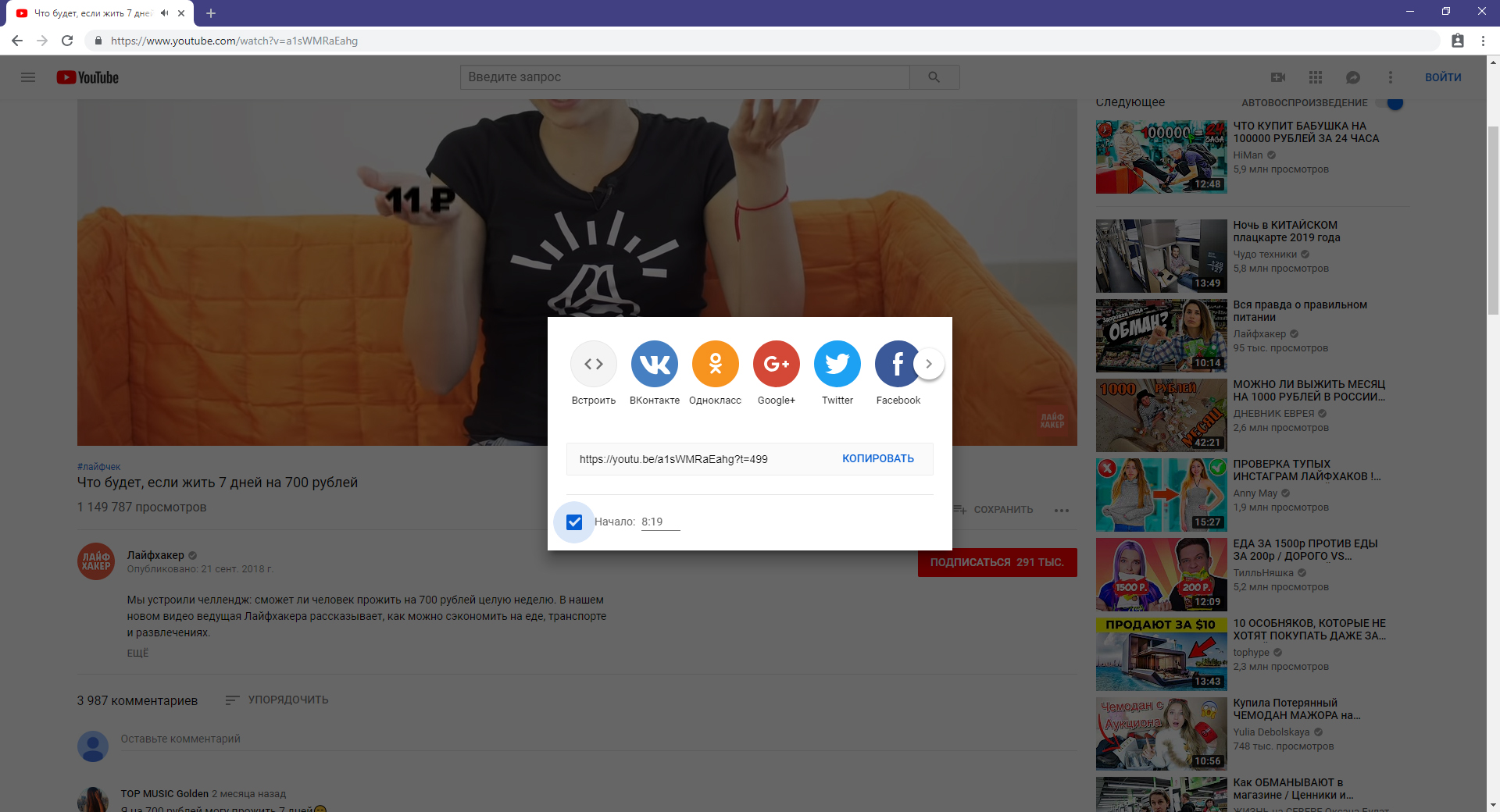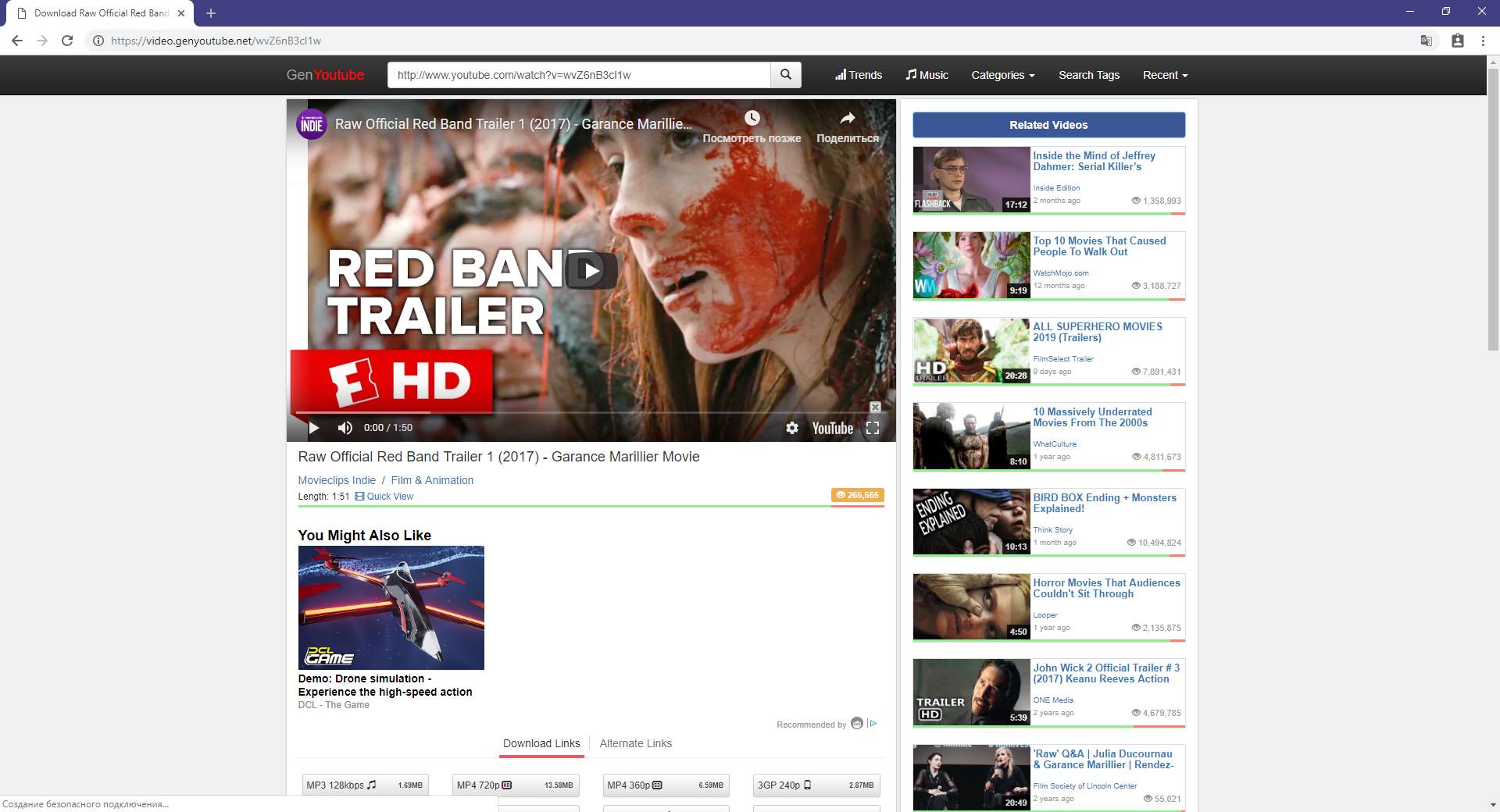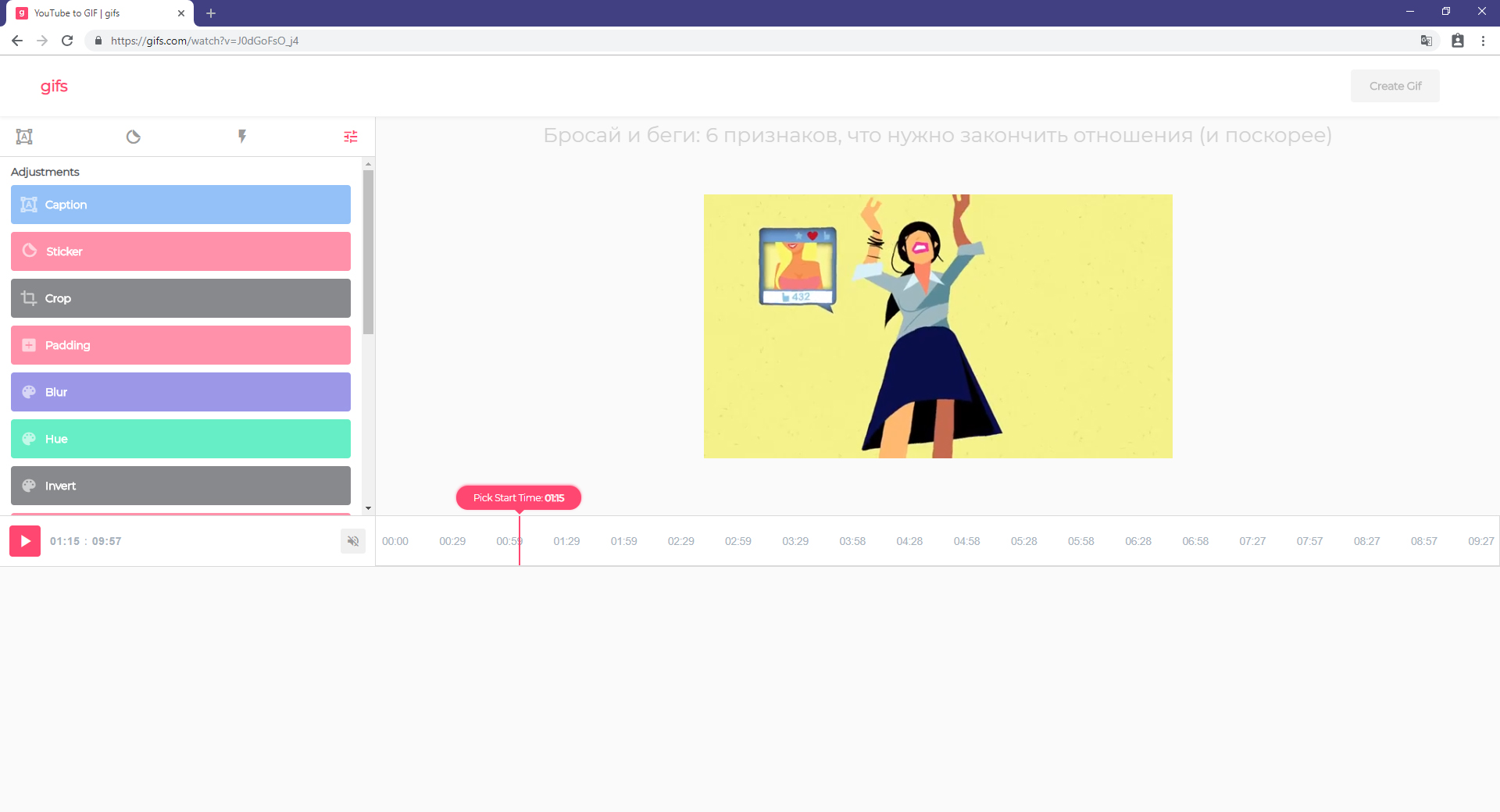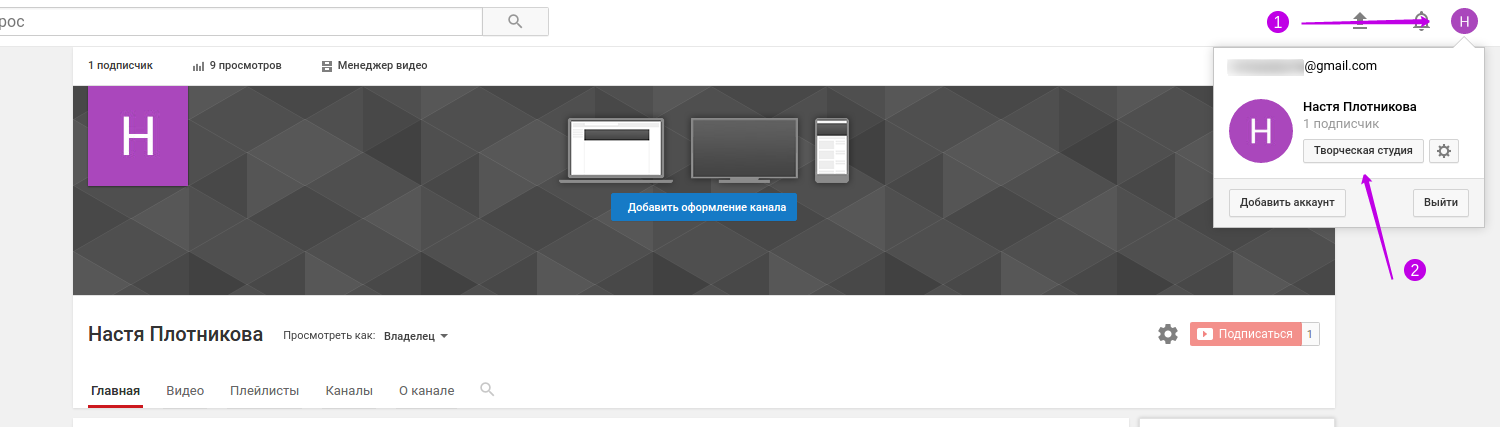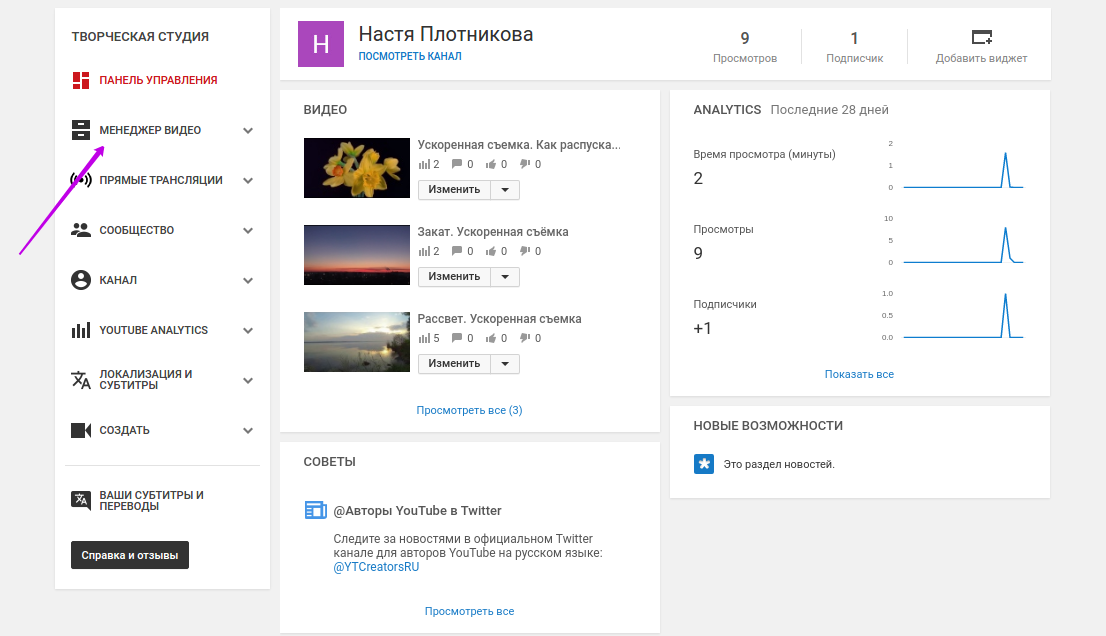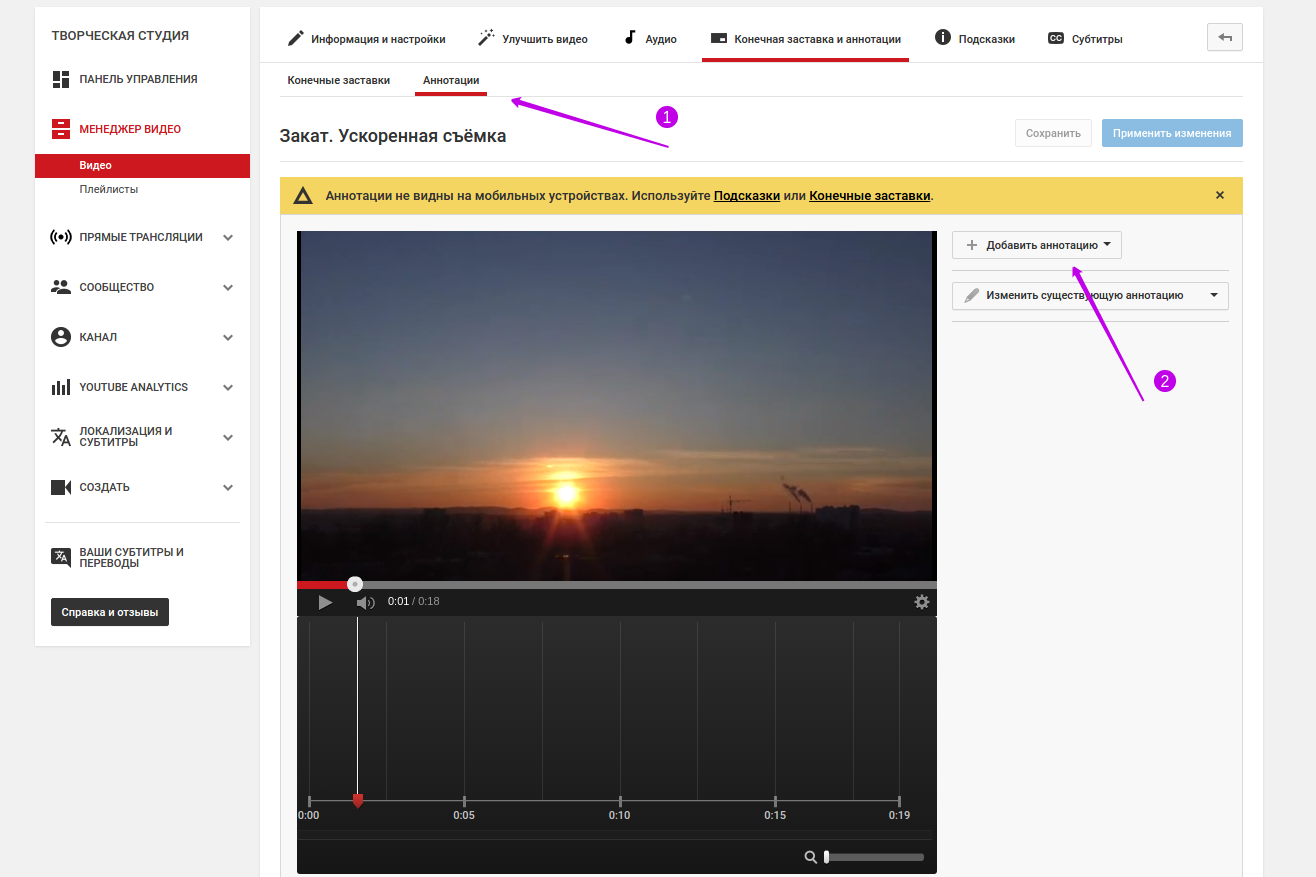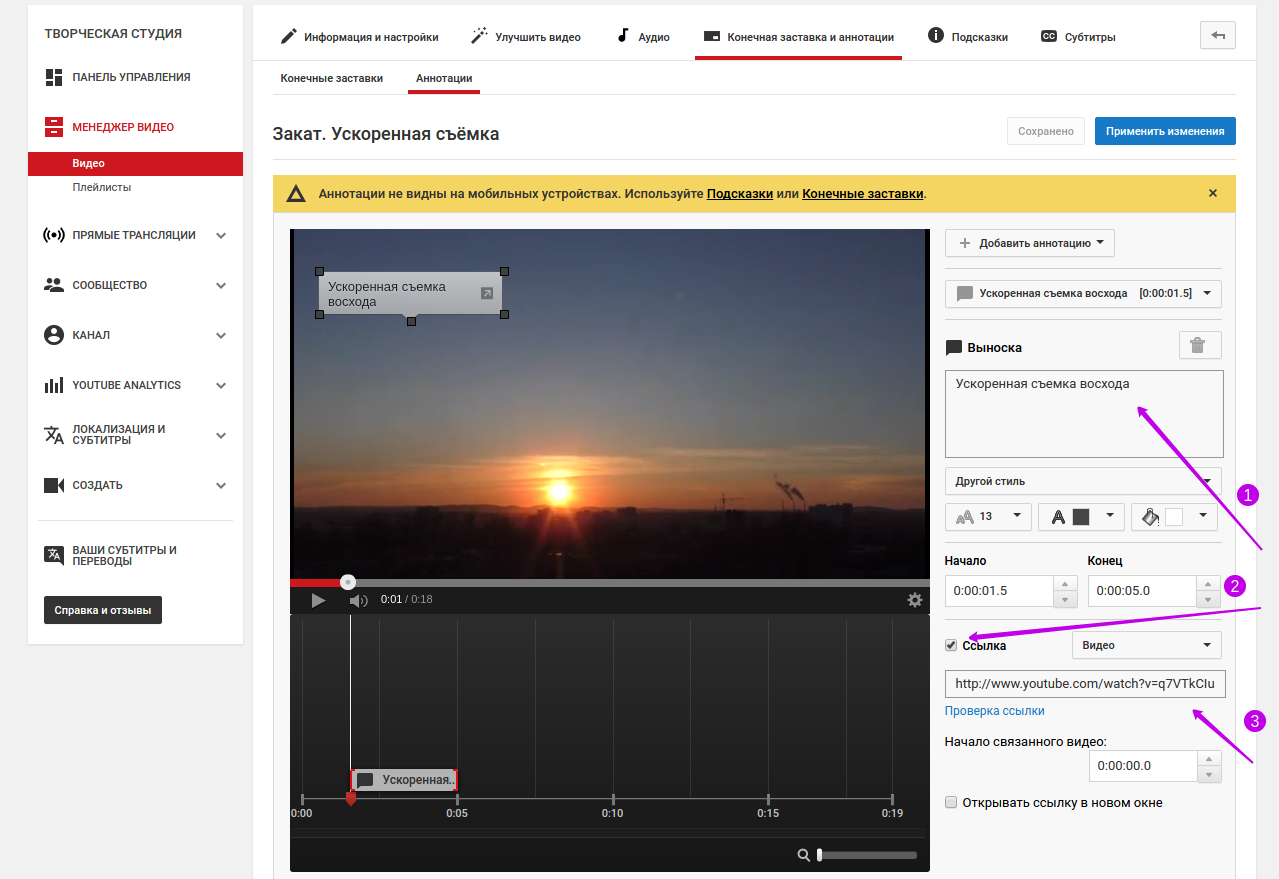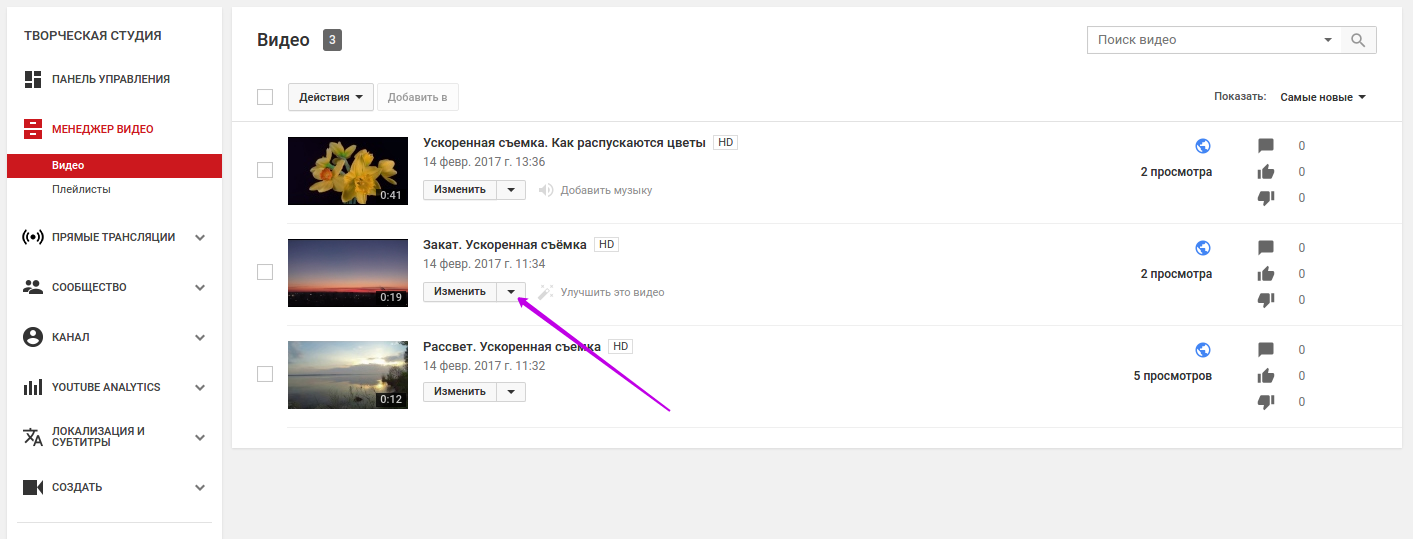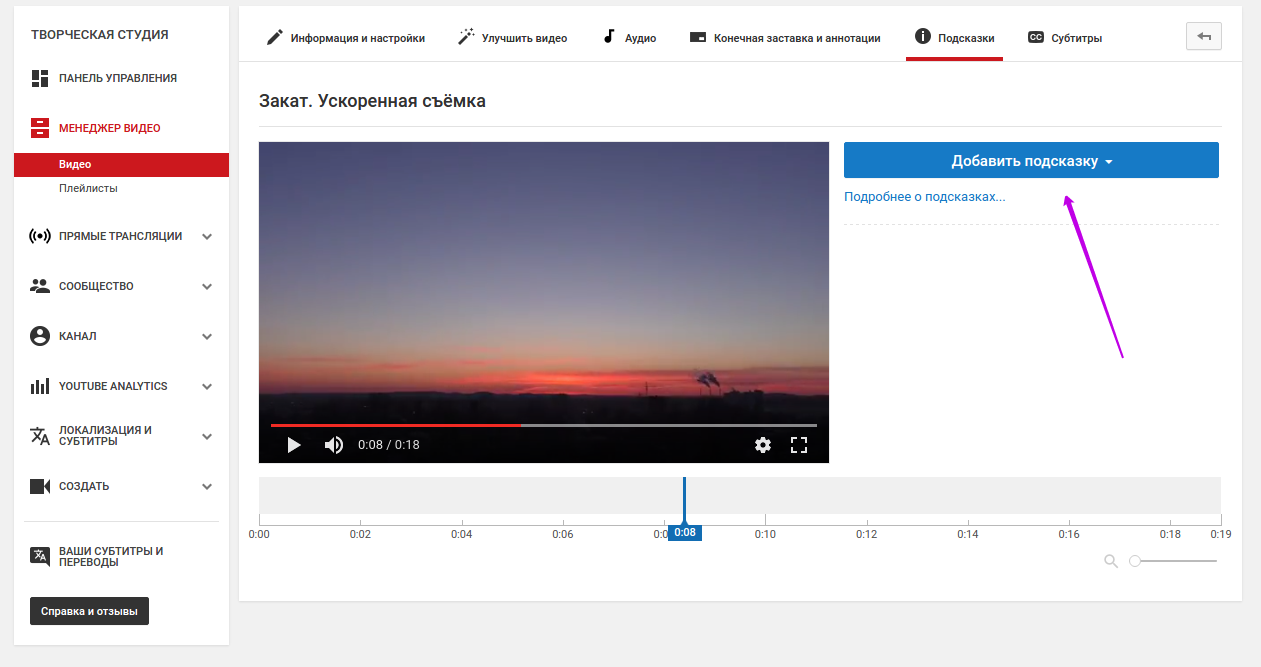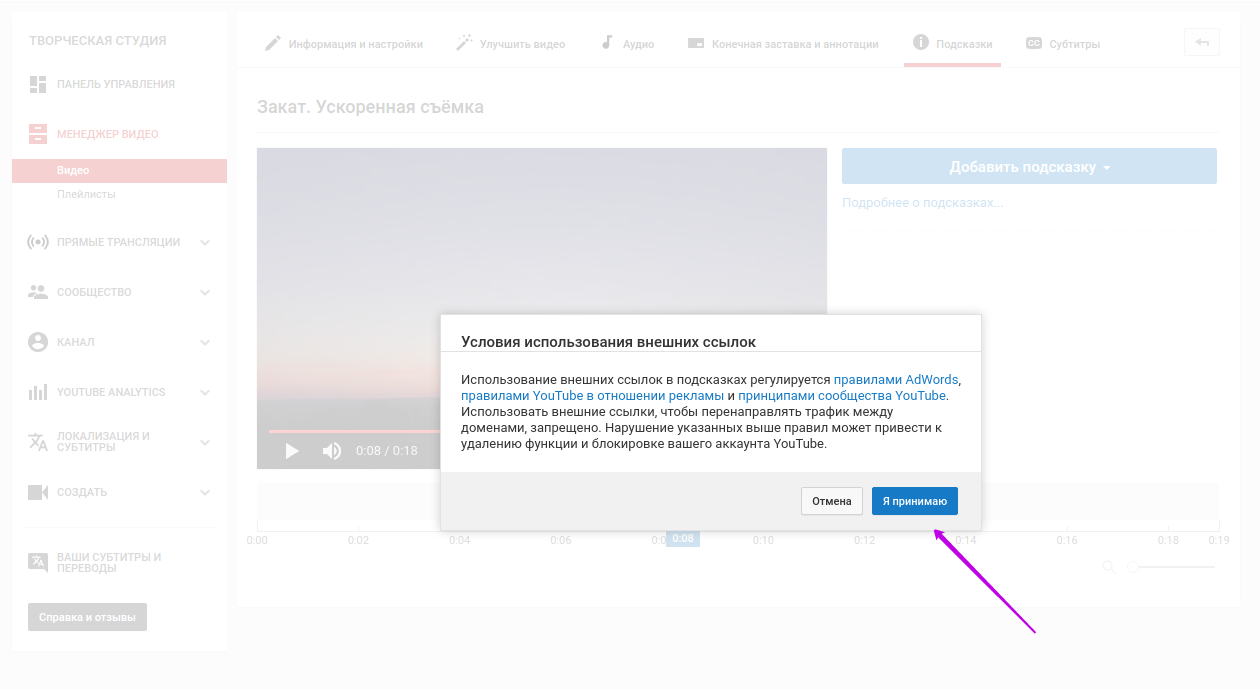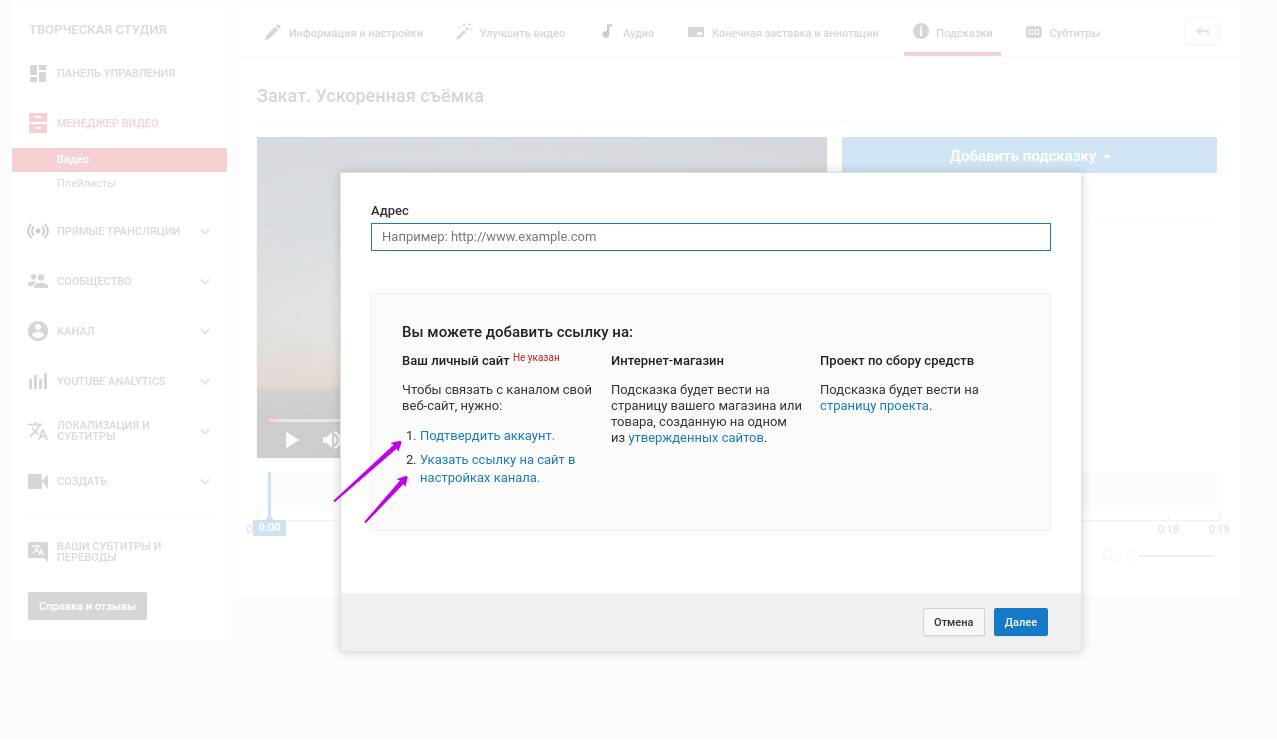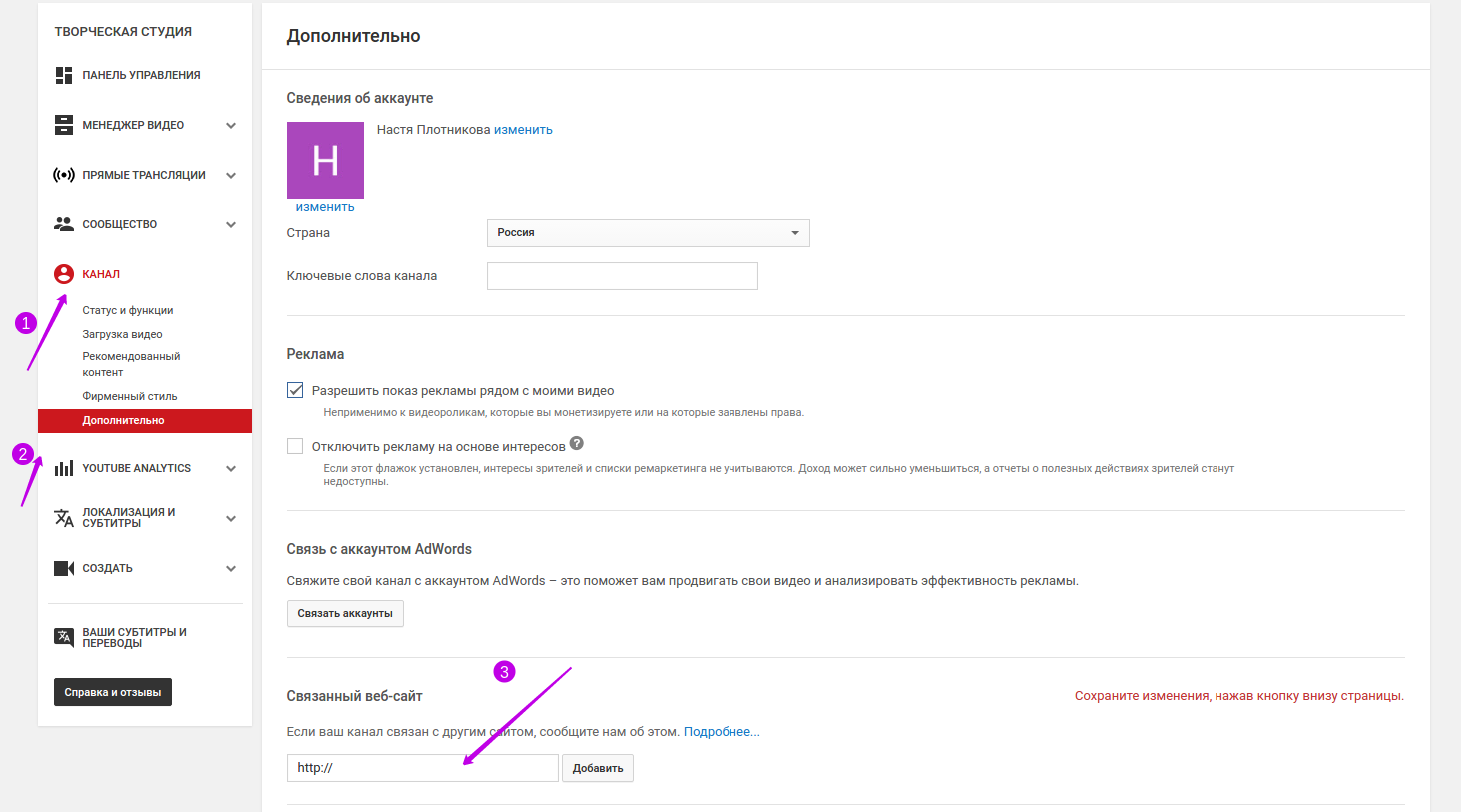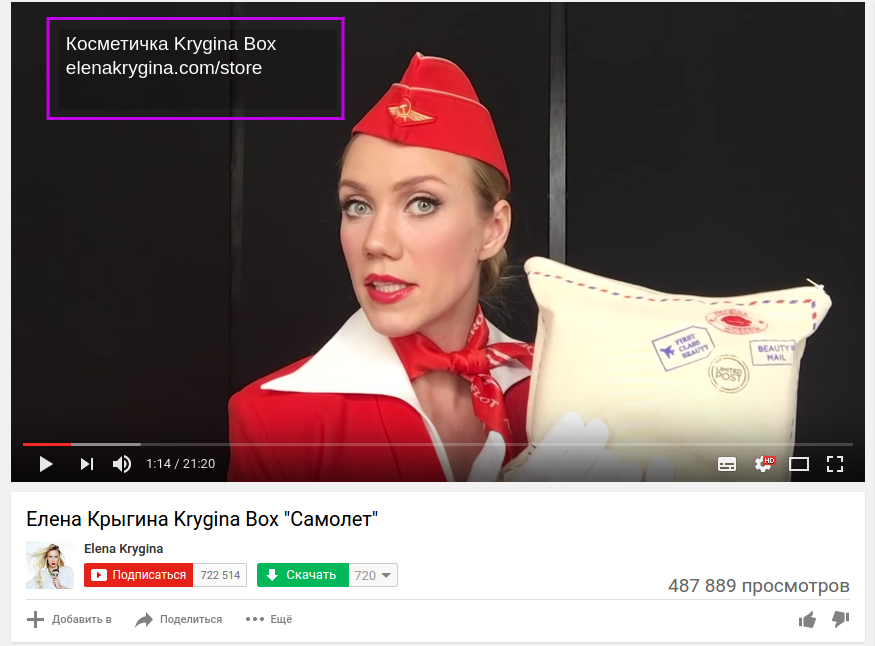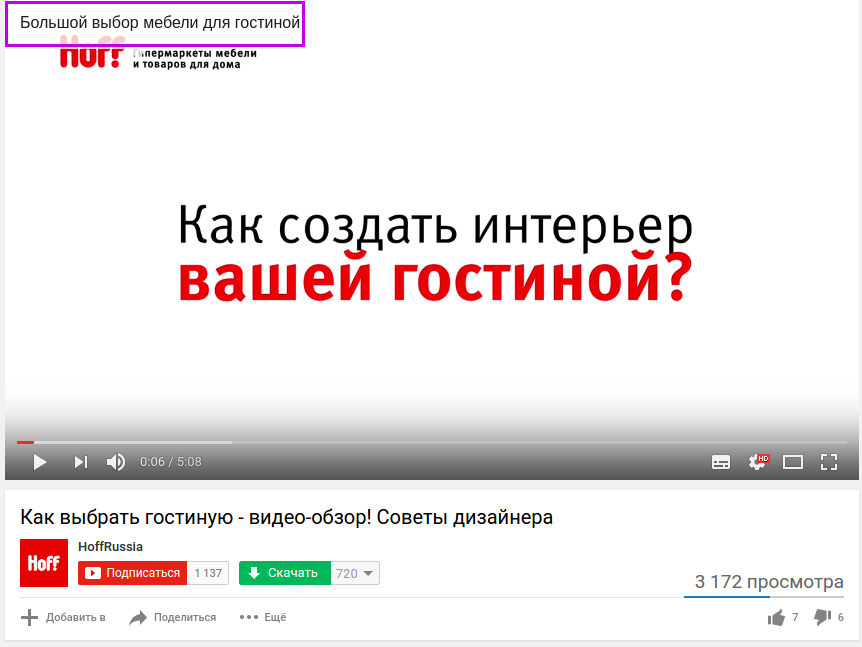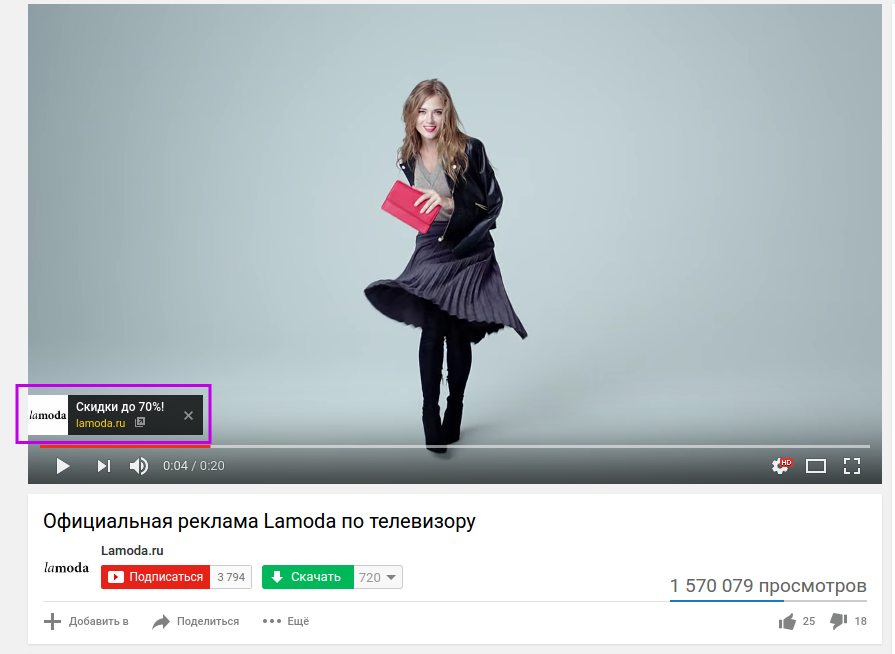Как сделать ссылку на ютьюб
7 хитростей с URL-адресом YouTube, о которых вы могли не знать
Благодаря простым командам из YouTube можно скачать превью или видео, сделать гифку и настроить отображение рекомендаций.
1. Отправка ссылки на любую часть видео
Когда вы копируете ссылку на видео с YouTube и отправляете её другу, ролик начинается сначала. Если же вам надо показать только определённый отрезок, добавьте небольшую метку в URL-адрес. Это можно сделать тремя способами.
1. Написать нужный тайм-код самостоятельно. Для этого в конце URL-адреса видео требуется добавить &t=YmXXs, где Y — минуты, а XX — секунды. Использовать обе переменные необязательно.
| Обычный адрес видео | С тайм-кодом |
| youtube.com/watch?v=a1sWMRaEahg | youtube.com/watch?v=a1sWMRaEahg&t=7m42s |
2. В конце URL-адреса ввести &start=30, где 30 — количество секунд, которые надо пропустить.
| Обычный адрес видео | С тайм-кодом |
| youtube.com/watch?v=AKEpNl9A3JA | youtube.com/watch?v=AKEpNl9A3JA&start=320 |
3. Открыть видео, нажать на кнопку «Поделиться» и поставить галочку на «Начало». Появится ссылка на видео с меткой в том месте, где вы закончили просмотр.
2. Создание зацикленного видео
На YouTube очень много клипов и различных саундтреков. Если вы вдруг наткнулись на какую-то песню и хотите её переслушивать снова и снова, необязательно искать 10-часовую версию. Чтобы зациклить видео, достаточно написать youtuberepeater.com в начале URL вместо youtube.com.
| Обычный адрес видео | Адрес зацикленного видео |
| youtube.com/watch?v=QHRuTYtSbJQ | youtuberepeater.com/watch?v=QHRuTYtSbJQ |
3. Обход возрастных ограничений
YouTube иногда ставит возрастные ограничения на видео. Такие ролики блокируются для несовершеннолетних и тех, у кого нет учётной записи. Чтобы обойти этот запрет, нужно в начале URL заменить youtube.com на genyoutube.com. Видео откроется в новой вкладке без возрастных ограничений.
| Обычный адрес видео | Без возрастных ограничений |
| youtube.com/watch?v=wvZ6nB3cl1w | genyoutube.com/watch?v=wvZ6nB3cl1w |
4. Скачивание видео
Если вам нужно скачать видео, то сделать это можно с помощью URL-адреса. Введите в начале строки pwn или ss. Откроется сервис, позволяющий скачать видео в любом доступном формате.
| Обычный адрес видео | Ссылка для скачивания |
| youtube.com/watch?v=ncEb_U7JNss | pwnyoutube.com/watch?v=ncEb_U7JNss |
Будьте внимательны — не перезаливайте ролики, защищённые копирайтом. Вам могут дать страйк и запретить проводить трансляции или загружать видео.
5. Сохранение картинки из любого видео
Довольно часто Google в поиске по картинкам выдаёт изображения с YouTube. Обычно они называются maxresdefault и выполняют роль обложки.
| Обычный адрес видео | Ссылка на картинку |
| youtube.com/watch?v=JeWOAsXHjHM | img.youtube.com/vi/JeWOAsXHjHM/maxresdefault.jpg |
6. Создание гифки из видео
В видео на YouTube частенько встречаются мемные моменты. Вы можете легко сделать из них гифку и отправить другу в мессенджере.
Для этого в URL нужно поменять youtube.com на gifyoutube.com. Вы попадёте на сайт Gifs, где можно выбрать начало и конец будущей гифки, добавить эффекты и скачать её. Отметим, что с видео длительностью больше трёх часов трюк может не сработать.
| Обычный адрес видео | Редактор гифок |
| youtube.com/watch?v=J0dGoFsO_j4 | gifyoutube.com/watch?v=J0dGoFsO_j4 |
7. Переход в YouTube TV
YouTube TV — интерфейс, разработанный для телевизоров и приложений на консолях. Использовать его на компьютере не очень удобно, так как он предназначен для управления через пульт или геймпад. Однако он может пригодиться, если вам интересно посмотреть что-то новое.
Как сделать ссылку на Ютуб канал: легко!
В Сети часто встречается вопрос, как сделать ссылку на Ютуб канал с учетом собственных предпочтений. Сразу отметим, что эти данные формируются автоматически во время создания. YouTube сам формирует определенный набор символов (букв и цифр), которые индивидуальны для каждого пользователя. Ниже рассмотрим, что делать, если ссылка на канал на Ютубе не устраивает, какие требования выдвигает сайт, и как найти УРЛ на свой профиль.
В каких случаях можно сделать ссылку на Ютуб
В видеохостинге существуют требования, выполнение которых позволяет создать URL. Цель в том, чтобы сделать URL удобным и запоминающимся для пользователей. Иными словами, линк будет иметь следующий вид — youtube.com/установленное имя. Для удобства ссылка на канал в Ютубе привязывается к названию сайта, аккаунта или другой информации. При этом важно, чтобы выбранные данные не пересекались с уже существующим названием.
При желании можно сделать URL с любым набором букв и диактиритических знаков. Но в дальнейшем новый УРЛ Ютуб поменять не получится. Его можно только удалить, впоследствии сделать новый. Этот вопрос мы еще рассмотрим ниже.
Чтобы сделать ссылку на свой канал Ютуб, необходимо соответствие следующим требованиям:
При соответствии этим требованиям система позволяет внести правки в название. Здесь объясним как отключить подсказки, если они не нужны.
Как сделать ссылку на Ютуб канал
Если на странице настроек появилось специальное уведомление, а на почтовый ящик пришло письмо о соответствии требованиям, можно сделать красивую ссылку на Ютуб канал. Для этого пройдите такие шаги:
После внесения изменений человек сможет переходить по новому линку с оптимальной и запоминающейся записью. Расскажем как скинуть видео с таймкодом.
Как сделать новый УРЛ
Выша мы разобрали, как сделать ссылку на Ютуб канал за несколько шагов при условии соответствия требованиям хостинга. Но бывают ситуации, когда установленный URL уже не устраивает. В таком случае поменять его не получится, но можно сделать новый. При этом Ютуб устанавливает ограничение на количество удалений — не более трех в течение года. Для удаления пройдите такие шаги:
При соответствии указанным выше требованиям можно сразу сделать новый профиль и установить подходящее имя. При этом не забывайте об имеющемся ограничении. Учтите, что прошлый адрес будет работать еще какое-то время, но новый уже можно использовать для отправки своим друзьям. Что касается профиля Гугл, то после удаления он сохраняется.
Зная, как сделать ссылку на канал YouTube, вы в любой момент сможете скорректировать УРЛ с учетом собственных предпочтений. В дальнейшем, чтобы поделиться своим видео, необходимо выбрать подходящий ролик и нажать стрелку Поделиться. После этого можно отправить информацию пользователю любым из доступных путей.
Если необходимо передать адрес на канал Ютуба, войдите на его страницу, скопируйте данные в адресной строке и вставьте УРЛ в сообщение или на страницу. Существует еще один вариант — перейдите в настройки канала, войдите в расширенные настройки и скачайте идентификатор. После изменения здесь будут отображаться уже новые сведения.
Как сделать ссылку на профиль Ютуб
У каждого пользователя имеется идентификатор, необходимый для установки связи с каналом. Ссылка на аккаунт YouTube находится в разделе Настройки и Расширенные настройки. Там приведены необходимые идентификаторы. Изменение этого параметра не предусмотрено. Зачастую в этом и нет необходимости. Если ссылка на ваш профиль в YouTube и УРЛ канала имеют некорректный вид, достаточно поменять последний, ведь именно его чаще всего необходимо передавать другим пользователям.
Итоги
Возможности видеохостинга позволяет вносить изменения в настройки канала и тем самым повышать его популярность и удобство пользования другими людьми. Зная, как сделать ссылку на подписку на канал YouTube, вы в любой момент можете придать УРЛ «человеческий» и более запоминающийся вид. При этом не забывайте о требованиях системы, а также ограничениях по количеству изменений в течении календарного года (не более трех).
Компьютер + Интернет + блог = Статьи, приносящие деньги
Забирайте в подарок мой многолетний опыт — книгу «Автопродажи через блог»
Как сделать кликабельную ссылку на Ютубе, аннотация в YouTube
Как сделать кликабельную ссылку на Ютубе
Вероятно вы хотите узнать как стабильно зарабатывать в Интернете от 500 рублей в день?
Скачайте мою бесплатную книгу
=>> «Как гарантированно зарабатывать от 500 рублей в день»
Здравствуйте, читатели блога ingenerhvostov.ru. Продолжаю тему видеохостинга Ютуб. В прошлом посте мы рассматривали, как продвигать видео в YouTube и коснулись раскрутки Ютуба.
Ещё ранее были посты про то, как зарабатывать на Ютубе и как монетизировать канал с заливкой чужих неавторских видео. Сегодня давайте коснёмся аннотаций к видео на Ютубе.
Как сделать кликабельную ссылку на Ютубе
Аннотация – это окно на поле видео с текстом (например, с призывом «Подпишитесь на канал»).
Кликабельная аннотация – это окно на видео с текстом, нажав на которое, вы перенаправляетесь на другое видео на вашем канале.
Это похоже на перелинковку в блоговедении, когда в тексте, нажав на активную ссылку, читатель попадает на другую статью блогера. Также на Ютубе можно сделать кликабельную ссылку со своего видео на внешнюю страницу, сайт, форум.
И это будет внешняя кликабельная аннотация.
Как делать аннотации на видео в Ютубе (YouTube)
Сделать аннотацию на видео в Ютубе достаточно просто. Если у вас нет канала на Ютубе, то необходимо зарегистрировать почту в Гугле и завести личный аккаунт, так как YouTube принадлежит компании Google. Потом можете прочитать статью на блоге про историю успеха основателя Google Сергея Брина.
Для создания аннотаций к видео, зайдите на свой канал в Ютубе. Выберите необходимое видео, куда будете ставить аннотацию. Внизу под видео нажмите кнопку «Аннотации».
Затем нажимаем «Добавить аннотацию».
В открывшемся окне выбираем пункт «Выноска» или «Примечание». Появляется прямоугольник на видео.
Вводим в поле справа текст нашей аннотации. Нажимаем кнопку «Применить изменения».
Для того чтобы аннотацию поставить в то место видео, которое вам необходимо обратите внимание на шкалу времени под видео.
Зажимая левой кнопкой мыши, передвигайте ползунок на чёрной шкале времени в нужное место: в начало ролика, в конец видеоролика.
Как сделать аннотацию в YouTube. Видео
Специально для своих подписчиков на канале YouTube делал уроки по аннотациям. Посмотрите видео, в котором узнаете, как сделать аннотацию на видео в YouTube.
Как сделать кликабельную ссылку на видео на Ютубе
Просто призыв в аннотации на видео работает, однако есть очень хорошая возможность в Ютубе перенаправлять просмотры с одного видео на другое посредством кликабельных аннотаций.
Для этого всего лишь необходимо поставить галку в чекбоксе «Ссылка» и ниже в окне написать адрес видео, на которое перенаправляет ссылка.
Как сделать кликабельную ссылку на видеохостинге Ютуб. Видео
Посмотрите видео, где постарался для вас показать, как сделать активную кликабельную аннотацию на видео в YouTube.
Как правило, всех интересует, как сделать внешнюю кликабельную ссылку на видео в Ютубе. В чём преимущества активной внешней кликабельной ссылки?
Возможности внешней кликабельной аннотации
Можно выделить несколько плюсов внешней кликабельной аннотации:
Для того чтобы иметь возможность сделать активные кликабельные ссылки на страницу своего сайта, необходимо связать Ютуб канал с вашим сайтом. Если у вашего канала хорошая репутация, то у вас будет возможность сделать кликабельные ссылки на свой сайт.
Посмотреть репутацию вы сможете во вкладке «Статус и функции» пункта «Канал». Зелёные кружочки говорят, что у вас хорошая репутация канала.
Связка Ютуб канала и сайта
Для связки Ютуб канала и сайта перейдите на своём канале YouTube в пункт «Канал».
Для этого нажмите на карандаш, как показано на скриншоте и в появившемся окне выберите «Настройки канала».
Карандаш появляется при наведении курсора мыши в эту область. Если не получится таким образом, то можете зайти через «Менеджер видео» под вашими видео.
После нажмите на «Канал» и «Дополнительно». Найдите пункт «Связанный веб-сайт». Введите адрес сайта, который будет связан с Ютуб каналом. Сервис YouTube предложит доказать, что сайт принадлежит вам.
Для этого вам необходимо загрузить приложенный текстовый файл на свой хостинг сайта. После Ютуб подтвердит зелёным кружочком, что проверка сайта выполнена. Если появился зелёный кружок с надписью «Проверка выполнена», то можете делать внешние кликабельные аннотации.
ВАЖНО! Я описал как сделать кликабельную ссылку в настоящее время. Весь интерфейс в Ютубе постоянно меняется, поэтому могут через некоторое время измениться некоторые кнопки.
P.S. Прикладываю скриншот моих заработков в партнёрских программах. И напоминаю, что так зарабатывать может каждый, даже новичок! Главное — правильно это делать, а значит, научиться у тех, кто уже зарабатывает, то есть, у профессионалов Интернет бизнеса.
Вам срочно нужны деньги?

Скачайте бесплатно: « ТОП — 5 способов заработка в Интернете ». 5 лучших способов заработка в интернете, которые гарантированно принесут вам результат от 1 000 рублей в сутки и более.
Похожие записи:
Понравилась статья? Скажи автору спасибо, поделись с друзьями!
Как добавить ссылку в видео на YouTube
Возможности каналов на YouTube увеличиваются с каждым годом. Видеохостинг используют не просто как медийную площадку, а как инструмент привлечения пользователей на нужный ресурс. Ролики про котиков, стримы по Доте, расследования Навального, обзоры косметики – переходите по ссылке на сайт, жертвуйте деньги, покупайте продукцию, становитесь винтиками в машине капитализма.
У видеохостинга есть еще пара маркетинговых инструментов – аннотации и подсказки. Они помогают стимулировать зрителя выполнить то действие, которое вы ему предлагаете. В данной статье мы поговорим про аннотации и подсказки в виде ссылок. Узнать о других разновидностях кнопок вы можете здесь.
Как в видео на Ютубе сделать значок ссылки
Первое, что нам необходимо выполнить – зайти на свой канал, нажать на значок аккаунта и в открывшемся окошке кликнуть на «Творческая студия».
Открылось новое окно, где мы выбираем позицию «Менеджер видео».
Менеджер видео дает нам возможность добавить ссылку двумя способами – аннотацией и подсказкой. Рассмотрим каждый из вариантов.
Аннотации
С помощью аннотаций мы можем предложить пользователям перейти на:
Для добавления внешней ссылки на собственный сайт следует выбрать пункт «Подсказки».
Находим ролик, в который мы хотим добавить аннотацию. Нажимаем на значок стрелочки рядом с кнопкой «Изменить» и выбираем пункт «Конечная заставка и аннотации».
Переходим на вкладку «Аннотации» и нажимаем кнопку «Добавить аннотацию».
Видеохостинг предлагает нам несколько вариантов аннотаций:
Аннотации различаются только видеоэффектом и дизайном. Функциональные возможности у большинства вариантов одинаковые. Исключением является аннотация «Название» – в нее можно добавить только текст.
Я остановилась на выноске. Вы можете выбрать любой другой вариант или последовать моему примеру.
Выбрав тип аннотации, переходим к ее оформлению. Заполняем поле «Описание». Здесь вы можете вставить ссылку на видео как URL-адрес или текст. Помните, что при добавлении текста пользователь будет больше проинформирован о том, куда вы предлагаете ему перейти. Затем ставим галочку в поле «Ссылка» и выбираем разновидность ресурса из предложенного списка. Здесь я остановилась на пункте «Видео» и добавила URL-адрес ролика.
Также на этой странице можно:
Не забываем сохранить наши действия, нажав кнопку «Применить изменения».
Чтобы проверить изменения, заходим на главную страницу нашего канала и открываем видео, в которое добавили ссылку.
Подсказки
Функционал подсказок позволяет нам выйти за пределы своего канала. То есть добавлять активные ссылки на внешние ресурсы, каналы других владельцев, приглашать пользователей принять участие в опросах, а также рекомендовать зрителям отдельные плейлисты.
Выбираем ролик, нажимаем на стрелочку рядом с кнопкой «Изменить», выбираем пункт «Подсказки».
Нажимаем кнопку «Добавить подсказку». В открывшимся окошке выбираем «Ссылку» и жмем «Включить».
Видеохостинг предлагает нам принять условия использования внешних ссылок. В случае отказа размещение будет запрещено.
В появившемся окне нужно пройти несколько шагов.
Шаг 1
Подтвердить аккаунт по СМС. Сообщение придет на номер, который привязан к аккаунту Google.
Шаг 2
Привязать сайт к каналу. Для этого ресурс должен пройти проверку YouTube. Видеохостинг разрешает добавлять ссылки только на интернет-магазины, ресурсы по сбору средств и свои собственные сайты.
Для привязки сайта заходим в «Творческую студию». Открываем вкладку «Канал» и выбираем «Дополнительно». Затем вводим URL нашего сайта и подтверждаем право собственности.
Как на Ютубе сделать ссылку в видео: маркетинговые возможности инструмента
Такие маленькие помощники, как аннотации и подсказки, могут дать довольно мощный толчок в продвижении не только канала, но и бизнеса. Что можно сделать, используя кнопки как инструмент маркетинга:
Добавляя ссылки на другой ролик или плейлист на вашем канале, вы значительно увеличиваете его шансы на просмотр.
Все мы видели как блогеры тыкают пальцами в угол экрана, где находится кнопка, и неистово просят подписаться. Такие мольбы в симбиозе с аннотацией имеют довольно большой успех.
Добавляя ссылку на сайт, вы направляете на него трафик, тем самым повышая количество переходов.
Добавляя ссылки на проекты по сбору средств, вы сможете рассказать пользователям о своем стартапе и получить поддержку в денежном эквиваленте.
Если вы расширили поле своей деятельности, добавив новое направление, то расскажите об этом в аннотации. Так часто делают известные блогеры, которые запускают продажи через интернет-магазин.
Для интернет-магазинов продающие видео – мощный инструмент продвижения. Добавляйте ссылку на ваши товары в тематические ролики. Например, если вы продаете детские товары, снимите обзор на коляски и добавьте кнопку на страницу каталога, где можно их купить.
Расскажите о скидках и выгодных финансовых предложениях, которые действуют в вашем интернет-магазине.
Чтобы ваши подписчики оставались вашими, важно взаимодействовать с аудиторией. Запускайте опросы и конкурсы, где фолловеры смогут проявить активность.
Аннотации и подсказки помогают нам привлечь пользователей, увеличить количество переходов, а также повысить рентабельность бизнеса. Для достижения максимального эффекта от продвижения на Ютубе, советую также использовать и другие маркетинговые инструменты видеохостинга, о которых можно узнать здесь.
Что обязательно нужно знать о ссылках в видео на YouTube
Как добавили ссылку на видео в Ютубе владельцы известных каналов
Чтобы доказать, что ссылка действительно эффективный инструмент маркетинга, давайте рассмотрим как ее использовали успешные блогеры и коммерческие каналы видеохостинга.
Известный бьюти-блогер Елена Крыгина уже давно запустила собственный сайт, на котором продает продукты декоративной косметики. В свои ролики она часто добавляет аннотации с активными ссылками на товары. Стоит заметить, что в данном ролике девушка рассказывает о косметике, без которой, по ее мнению, в самолете не обойтись. Елена предстала перед нами в образе стюардессы. За это ей можно дать плюс, так как контент соответствует тематике товара.
На российском канале мебельного гипермаркета Hoff мы можем найти видео обзоры с советами дизайнеров по выбору мебели для гостиной. Компания добавила кнопку со ссылкой на страницу своего интернет-магазина, где представлены предметы интерьера гостиной.
Интернет-магазин одежды и обуви Lamoda добавил в видеоролик ссылку на свой сайт, информируя пользователей о скидках на товары.
Используйте по максимуму возможности видеохостинга – снимайте видео, добавляйте полезные кнопки, продвигайте свой канал и рекламируйте его. Станьте акулой бизнеса. Ну или крокодилом.